تصفح تمارين Apple Fitness+ وتمارين التأمل
يمكن أن تساعدك Apple Fitness+ في العثور على تمرين رياضي أو تمرين تأمل أو روتين يناسبك. يمكنك تصفح التمارين الفردية أو تمارين التأمل، أو بدء برنامج متعدد الحلقات، أو فرز وتصفية التمارين حسب نوع معين، أو اختيار تمرين موصى به بناءً على نشاطك. تبدأ تمارين Mindful Cooldown (تبريد بالانتباه الذهني) بمدة خمس دقائق وتبدأ جميع أنواع التمارين الأخرى بمدة عشر دقائق، مع إضافة تمارين جديدة كل أسبوع. يمكن أن تكون مدة تمارين التأمل خمس أو عشر دقائق أو عشرين دقيقة.
تصفح التمارين والحصول على توصيات
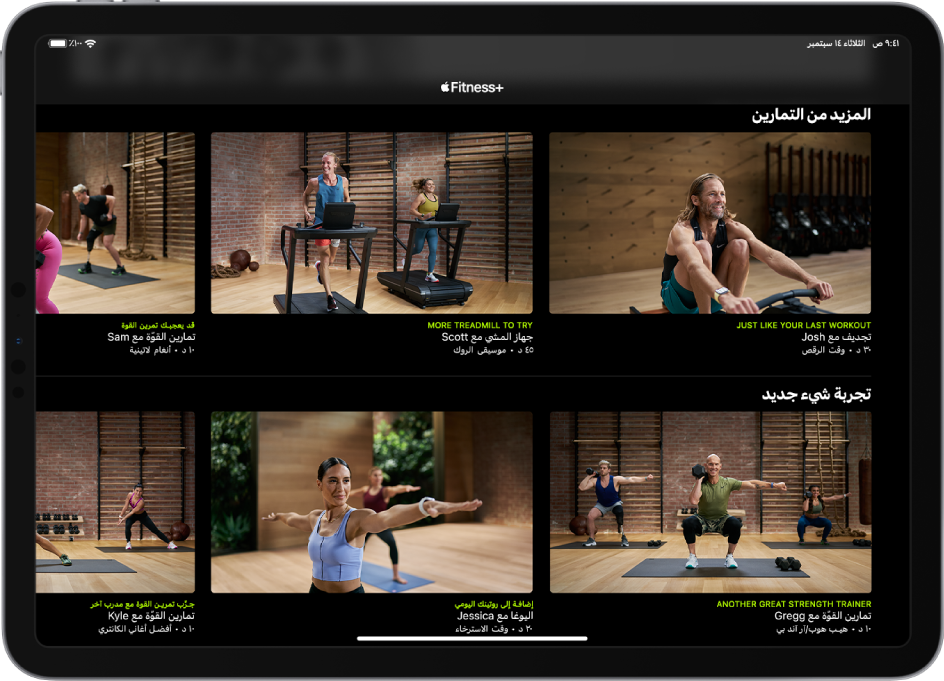
يوصي Apple Fitness+ بالتمارين بناءً على الأشياء التي تفعلها عادةً باستخدام تطبيق التمرين على Apple Watch Ultra، بالإضافة إلى تطبيقاتك المفضلة التي تعمل مع تطبيق صحتي. سيقترح Apple Fitness+ أيضًا مدربين وتدريبات جديدة لمساعدتك على إنهاء روتينك.
افتح تطبيق اللياقة على iPhone أو iPad أو Apple TV. ثم إذا كنت على الـ iPhone، فاضغط على Fitness+.
اكتشاف التمارين والمدربين:
التصفح حسب نوع التمرين: انتقل لليسار أو لليمين لتصفح أنواع التمارين في أعلى الشاشة.
وقت المشي ووقت الركض (iPhone فقط): اختر تمارين صوتية لتشغيلها على Apple Watch Ultra.
اضغط على زر إضافة لإضافة حلقة من حلقات وقت المشي أو وقت الركض إلى Apple Watch Ultra. عندما تكون مستعدًا للاستماع إلى أي حلقة قد أضفتها، افتح تطبيق التمرين
 على Apple Watch Ultra، اضغط على تمارين صوتية، مرّر لأسفل، اضغط على المكتبة، ثم اضغط على التمرين. لتصفح الحلقات الأخرى، مرّر لأسفل، اضغط على وقت المشي أو وقت الركض، ثم أدِر التاج الرقمي للتمرير خلال الحلقات السابقة.
على Apple Watch Ultra، اضغط على تمارين صوتية، مرّر لأسفل، اضغط على المكتبة، ثم اضغط على التمرين. لتصفح الحلقات الأخرى، مرّر لأسفل، اضغط على وقت المشي أو وقت الركض، ثم أدِر التاج الرقمي للتمرير خلال الحلقات السابقة.يمكنك أيضًا الاستماع إلى حلقات وقت المشي ووقت الركض مباشرة على iPhone المثبّت عليه iOS 16.
تصفح التمارين المميزة: انتقل للأسفل إلى فئة مثل New Workouts أو New Meditations أو Workouts for Beginners أو Popular أو Simple and Quick.
التصفح حسب المدرب: انتقل للأسفل إلى صف المدربين، ثم انتقل لليمين أو اليسار لتحديد مدرب ومعرفة التمارين التي يقدمها وتصفية التمارين حسب النوع والطول ونوع الموسيقى.
على الـ iPhone أو الـ iPad، اضغط على Show All (إظهار الكل) لرؤية جميع المدربين.
More of What You Do (المزيد مما تمارسه): تصفح التمارين مع المدربين الذين غالبًا ما تتمرن معهم، وأنواع التمارين التي عادة ما تمارسها على Apple Watch Ultra أو في تطبيقات اللياقة الأخرى التي تعمل مع تطبيق صحتي.
Try Something New (جرِّب شيئًا جديدًا): استكشف التمارين المشابهة لما تمارسه بالفعل، ولكن مع مدربين مختلفين وأنواع تمرينات مقترحة لموازنة روتينك.
مكتبتي (iPhone و iPad فقط): التمارين المضافة إلى مكتبتي من شاشة تفاصيل التمرين أو شاشة ملخص التمرين. يمكن استخدام مكتبتي للاحتفاظ بقائمة التمارين المفضلة لديك، أو إنشاء روتين تمرين، أو حفظ التمارين لتشغيلها دون اتصال بالإنترنت.
تصفح تمارين التأمل وبدؤها
افتح تطبيق اللياقة على iPhone أو iPad أو Apple TV. ثم إذا كنت على الـ iPhone، فاضغط على Fitness+.
اضغط على التأمل في الجزء العلوي من الشاشة.
قم بأي مما يلي:
اضغط على أي جلسة تأمل، ثم اضغط على "هيا نبدأ" لبدء الجلسة.
اضغط على Filter، اختر أي مدرب أو وقت أو موضوع معين، اضغط على Done، اضغط على أي جلسة، ثم اضغط على Let’s Begin.
أثناء تمرين التأمل، تعرض Apple Watch Ultra الوقت المنقضي لتمرين التأمل بالإضافة إلى معدل نبض القلب الحالي. اسحب لليسار للعثور على أزرار إيقاف تمرين التأمل مؤقتًا واستئنافه وإنهائه.
اضغط على زر التمرين لبدء أي تمرين أثناء استمرار تشغيل تمرين التأمل. اسحب لليمين لإظهار عناصر التحكم في التشغيل المشابهة لتلك المتوفرة في تطبيق الموسيقى.
تلميح: إذا كنت مشتركًا في Apple Fitness+، يمكنك الاستماع إلى تمارين التأمل الموجهة في تطبيق الانتباه الذهني ![]() على Apple Watch Ultra.
على Apple Watch Ultra.
تجربة برنامج تدريبي أو تمرين التأمل يتضمن عدة حلقات
افتح تطبيق اللياقة على iPhone أو iPad أو Apple TV. ثم إذا كنت على الـ iPhone، فاضغط على Fitness+.
اختر برنامجًا.
يعرض كل إطار برنامج أنواع التمارين وعدد الحلقات.
قم بأي مما يلي:
معاينة البرنامج: اضغط على مشاهدة الفيلم لمشاهدة فيديو حول أهداف البرنامج ونوع التمارين التي ستؤديها. يمكنك أيضًا القراءة عن البرنامج لمعرفة المزيد.
إضافة حلقة إلى My Workouts (تماريني): اضغط على
 الموجود بجوار الحلقة المراد إضافتها، أو اضغط على
الموجود بجوار الحلقة المراد إضافتها، أو اضغط على  لإضافة جميع الحلقات إلى تماريني.
لإضافة جميع الحلقات إلى تماريني.بدء حلقة من البرنامج: حدد حلقة من القائمة، ثم اضغط على الزر الذي يبدأ التمرين.
لمساعدتك في الحفاظ على تقدمك بعد إكمال الحلقة، تُعرض الحلقة التالية تلقائيًا ضمن Next Workout (التمرين التالي)، ولكن يمكنك اختيار أي حلقة في أي وقت.
فرز وتصفية التمارين
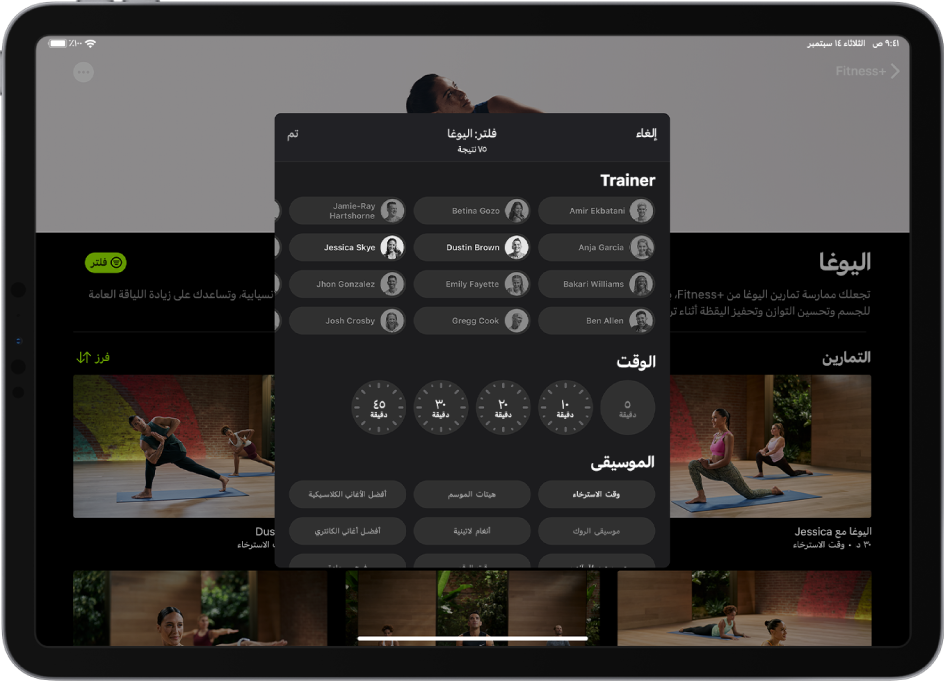
لتسهيل العثور على التمرين الذي تبحث عنه، يمكنك فرز وتصفية أنواع معينة من التمارين (مثل Rowing (التجديف) أو Dance (الرقص)) حسب المدرب ومدة التمرين ونوع الموسيقى والمزيد.
افتح تطبيق اللياقة على iPhone أو iPad أو Apple TV. ثم إذا كنت على الـ iPhone، فاضغط على Fitness+.
حدد نوع التمرين، ثم قم بأي مما يلي:
فرز التمارين: اضغط على فرز، ثم حدد خيارًا مثل المدرب أو الوقت.
تصفية التمارين: اضغط على تصفية، ثم حدد الفلاتر المراد تطبيقها.
إذا كنت لا تستطيع تحديد تصفية، فهذا يعني أنه لا توجد تمارين تندرج تحت هذه التصفية.
أثناء التصفح، تظهر ![]() على الصورة المصغرة للتمارين التي أديتها من قبل.
على الصورة المصغرة للتمارين التي أديتها من قبل.